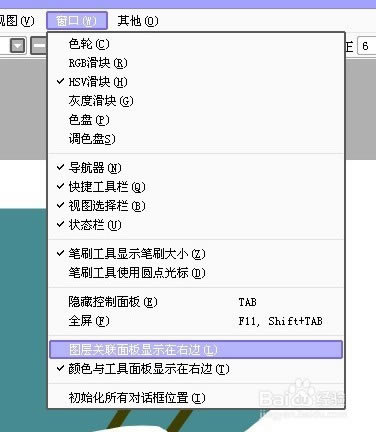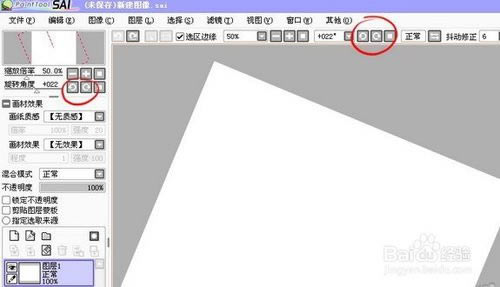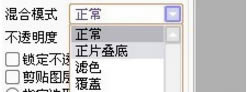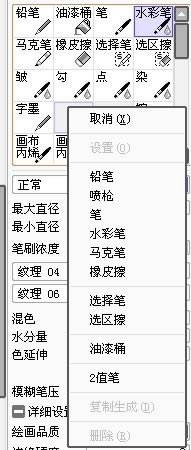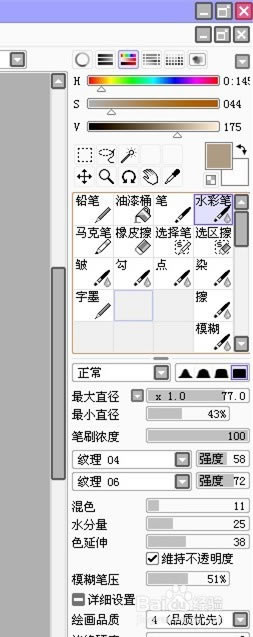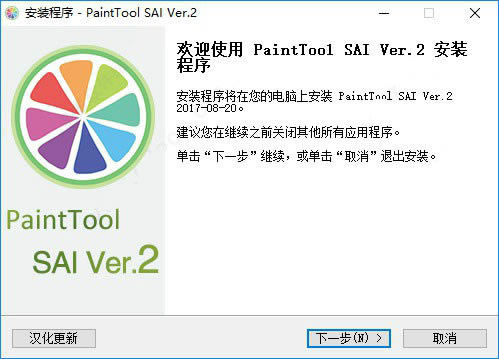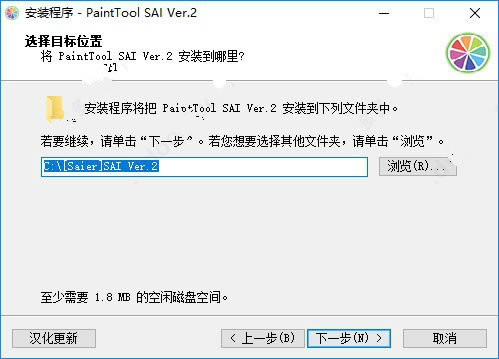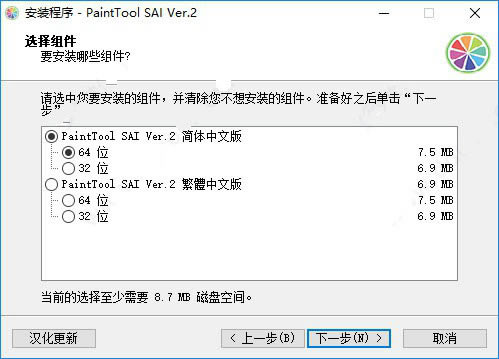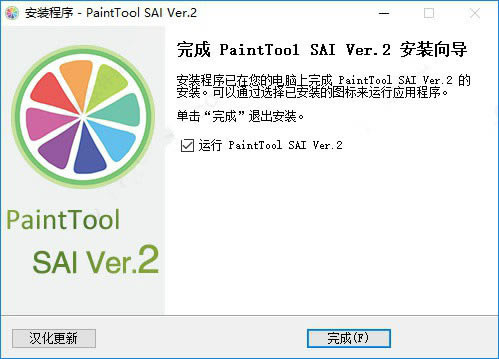【SAI2下载】SAI2绘画软件 v2018 中文特别版
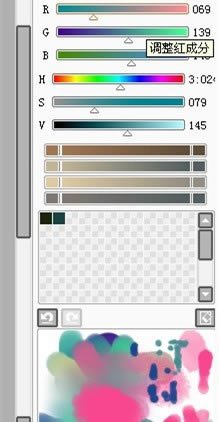
- 软件大小:查看
- 软件语言:简体中文
- 授权方式:免费软件
- 更新时间:2024-11-08
- 软件类型:国产软件
- 推荐星级:
- 运行环境:XP,Win7,Win8,Win10,Win11
软件介绍SAI2是动漫漫画绘画软件Paint Tool SAI的升级版本,相比旧版本,新版本新增了新增了圆规功能,笔刷也加了尺寸上线的调整,纸张也相对的加了上线,让用户可以更加轻松的进行漫画的绘制,早日完成自己的漫画家梦想。
软件特色1、软件完美支持全数字化仪器,方便打印以及其他操作 2、惊人的抗锯齿功能,再粗糙的作图也能变得光滑圆润 3、SAI2绘画软件支持16位ARGB通道进行高度精确组合 3、SAI2特别版的用户界面简单但功能强大,可轻松上手 4、完全支持英特尔的MMX技术,让你创作出更好的作品 5、数据保护功能,即便出现异常终止也能确保作品安全 软件功能1、绘图品质:设定优先绘图速度还是优先绘图质量 2、边缘硬度:设定画笔边缘的硬度,建议使用边缘清晰的笔刷 3、最小浓度:笔压最小时的画笔的浓度 4、最大浓度笔压:达到画笔最大浓度时的笔压 5、笔压感应度:设定数位板的笔压感应灵敏度 6、笔压:SAI2绘画软件设置控制各种笔压的参数 使用方法1、首先我们来认识一下SAI的界面。 第一眼就发现SAI并不是使用传统的Explorer界面,而是使用了自己设计的UI界面。类似PS上的个性化处理,SAI的主要界面可以按照功能分为5个部分:导航区、图层区、绘图区、颜色区、工具区区分
2、界面个性布置可以在“窗口”的下拉菜单中选择自己所需要的项目。
3、SAI具有一个独有的优势,那就是可以自行个角度调整画布视角。鼠标选择方法具体选项如图。平时可以ALT+空格+光标运动(SAI快捷键),就可以实现任意旋转画布视角。
4、SAI没有与PS一样的历史记录面板,但是可以通过画布左上角的箭头控制回撤和恢复,快捷键是Ctrl+Z和Ctrl+Y。 SAI默认记录的历史步骤容量大约是100M。图层区和Photoshop相仿,你可以看到8种效果截然不同的混合模式,基本是够用的。
5、SAI颜色区共有6种功能盘:色轮、RGB滑块、HSV滑块、渐变滑块、色板和调色盘。上面的小按钮选择功能盘的开关。
6、SAI工具区-用户可以自定义的工具共有10种,在工具区点击右键就能看到。
7、SAI笔类工具详解
铅笔、笔、水彩笔、喷枪、马克笔是一类,它们每个都可以载入笔刷的形状和纹理,而它们之间的区别就是选项多与少,其中水彩笔的效果选项是最多的。 8、SAI还有一种2值笔,也就是类似Photoshop中的铅笔工具,是完全锐化成100%不透明度像素的笔工具,常用于一些细节处理
常见问题SAI2怎么导入笔刷? SAI2的笔刷和前代不一样,,SAI2的笔刷设置在我的文档里,具体位置: 路径:C:\Users\Administrator\Documents\SYSTEMAX Software Development\SAI2 Demo\settings2.ssd SAI2笔刷设置文件:settings2.ssd 每个人的我的文档路径可能不一样,只要找到【SYSTEMAX Software Development】这个文件夹,后面的就都一样了。 不要打开settings2.ssd这个文件,只需要把从网上下载的笔刷文件复制到settings2.ssd这个文件所在的文件夹里就好了,注意复制前先退出SAI2。 SAI2怎么保存? 一般情况下直接保存,如果出现保存肯定是试用期到了,SAI2的状态变成还没有授权,所以使用时受限制,请按以下方法进行保存: 首先需要下载插件:saicrack,然后打开SAI2,在它的窗口右边有个帮助,单击帮助会有个系统ID(S),点开,会出现有个窗口,写着系统ID:FA00F5F2(这是我的系统ID),每台电脑的系统ID都不一样,所以你要看你的,记下系统ID,关闭SAI,打开saicrack,把系统ID输入进去,单击回车键,会出现close sai if it opened ,tyap it to continue:到这时你要输人OK,然后单击回车键就行了,然后关闭saicrack,再打开SAI2就可以正常保存了。 SAI2怎么保存透明png? 保存之前,菜单「图像-背景色」,选择任意一个带透明两个字的选项。如果不行,可是权限受限,如何解决请参考上一个问题。 SAI2怎么修改路径? 选择另存为,在选择保存目标文件夹路径,点击保存即可修改保存路径。 安装方法1、下载解压好软件后,双击[Saier]sai2-20170820安装软件,选择简体中文。
2、点击下一步。
3、选择安装位置。
4、根据你的系统选择32位或64位,点击下一步。
5、安装完成。
|